HP ENVY 5663 e-All-in-One Printer User Manual
Browse online or download User Manual for Mixer/food processor accessories HP ENVY 5663 e-All-in-One Printer. HP ENVY 5661 e-All-in-One Printer Uporabniški priročnik
- Page / 138
- Table of contents
- BOOKMARKS
- 1 Kako naj? 7
- 2 Začetek 8
- Deli tiskalnika 9
- Pogled od zadaj 10
- Pregled gumbov in lučk 11
- Ikone zaslona nadzorne plošče 12
- Osnove papirja 14
- Naročanje papirja HP 16
- Nalaganje medijev 17
- Nalaganje izvirnika 21
- Stanje mirovanja 23
- Auto-Off (Samodejni izklop) 24
- Dostopnost 25
- 3 Tiskanje 26
- Tiskanje fotografij 27
- Tiskanje dokumentov 29
- 24 Poglavje 3 Tiskanje SLWW 30
- Tiskanje s funkcijo AirPrint 32
- Tiskanje z največ dpi 33
- Namigi za uspešno tiskanje 35
- 4 Uporaba spletnih storitev 37
- Kaj so spletne storitve? 38
- Nastavitev spletnih storitev 39
- Odstranitev spletnih storitev 45
- 5 Kopiranje in optično branje 47
- Kopiranje dokumentov 48
- Optično branje 49
- 6 Delo s tiskalnimi kartušami 55
- Menjava tiskalnih kartuš 57
- Namigi za delo s kartušami 63
- 7 Povezovanje tiskalnika 64
- Preden začnete 65
- Spreminjanje vrste povezave 66
- Preskus brezžične povezave 66
- Orodjarna (Windows) 71
- HP Utility (OS X) 71
- O piškotkih 72
- 8 Reševanje težav 74
- Odpravite težave z 75
- Težave s kartušami s črnilom 80
- Težave s tiskanjem 82
- 2 Povezava s stensko vtičnico 85
- Težave s kopiranjem 91
- Težave z optičnim branjem 92
- Težave z omrežjem in povezavo 93
- HP-jeva podpora 97
- Dodatne možnosti garancije 98
- A Tehnični podatki 99
- Tehnični podatki 101
- Tehnični podatki kopiranja 102
- Izkoristek kartuš 102
- Ločljivost tiskanja 102
- Ekološki nasveti 103
- Uporaba papirja 103
- Upravne informacije 107
- Izjava FCC 108
- SLWW Upravne informacije 103 109
- Izjava o skladnosti 110
- SLWW Upravne informacije 107 113
- B Napake (Windows) 114
- Črnila je malo 115
- Zmanjkuje črnila 116
- Težava kartuše s črnilom 117
- Velikost papirja se ne ujema 120
- Za več informacij glejte 121
- Zmanjkalo je papirja 123
- Dokument se ni natisnil 124
- Okvara tiskalnika 125
- Door Open (Vrata so odprta) 126
- Težave s kartušo s črnilom 127
- Papir je prekratek 130
- (Tiskanje ni mogoče 135
- Stvarno kazalo 137
Summary of Contents
HP ENVY 5660 e-All-in-One series
Pogled od zadajSlika 2-2 Pogled na HP ENVY 5660 e-All-in-One series od zadajFunkcija Opis1 Povezava za napajanje. Uporabljajte samo s priloženim napa
Obvestila podjetja Hewlett-PackardInformacije v tem dokumentu se lahko spremenijo brez predhodnega obvestila.Vse pravice pridržane. Prepovedano je raz
Tehnični podatkiTa razdelek vsebuje tehnične podatke za napravo HP ENVY 5660 series. Več tehničnih podatkov oizdelku najdete na listu s podatki o izde
Tehnični podatki kopiranja●Obdelava digitalne slike●Največje število kopij je odvisno od modela.●Hitrost kopiranja je odvisna od zahtevnosti dokumenta
Okoljevarstveni program za nadzor izdelkaPodjetje Hewlett-Packard je zavezano izdelavi kakovostnih, okolju prijaznih izdelkov. Tiskalnik jezasnovan ta
PlastikaNad 25 gramov težki plastični deli so označeni v skladu z mednarodnimi standardi, ki izboljšujejomožnost identifikacije plastičnih mas po pote
Odlaganje akumulatorja na TajvanuObvestilo o akumulatorju za BrazilijoObvestilo o perkloratu za KalifornijoEPEATSLWW Okoljevarstveni program za nadzor
Tabela strupenih in nevarnih snovi (Kitajska)Omejitve za nevarne snovi (Ukrajina)Omejitve nevarnih snovi (Indija)100 Dodatek A Tehnični podatki SLWW
Upravne informacijeTiskalnik izpolnjuje zahteve o izdelkih upravnih uradov v vaši državi/regiji.Ta razdelek vsebuje naslednje teme:●Upravna identifika
Izjava FCCObvestilo za uporabnike v KorejiIzjava o skladnosti z VCCI (razred B) za uporabnike na JaponskemObvestilo o napajalnem kablu za uporabnike n
Glosar za shranjevanje zunanjih naprav za NemčijoSLWW Upravne informacije 103
Nadzorna plošča in lučke stanjaPregled gumbov in lučkNaslednja shema in z njo povezana razpredelnica omogočata hitro povezavo do funkcij nadzorneplošč
Izjava o skladnosti104 Dodatek A Tehnični podatki SLWW
Upravne informacije za brezžične izdelkeTa razdelek vsebuje naslednje regulativne podatke o brezžičnih izdelkih:●Izpostavljenost radiofrekvenčnemu sev
Obvestilo za uporabnike v KanadiObvestilo za uporabnike na Tajvanu106 Dodatek A Tehnični podatki SLWW
Obvestilo za uporabnike v MehikiObvestilo o brezžičnem vmesniku za uporabnike na JaponskemSLWW Upravne informacije 107
B Napake (Windows)●Črnila je malo.●Zmanjkuje črnila●Težava kartuše s črnilom●Preverjanje vratc za dostop do kartuš●Težava kartuše s črnilom●Velikost p
Črnila je malo.Kartuša s črnilom iz sporočila ima nizko raven črnila.Opozorila in indikatorji ravni črnila posredujejo ocene le za namene načrtovanja.
Zmanjkuje črnilaKartuši s črnilom, navedeni v sporočilu, zmanjkuje črnila.Opozorila in indikatorji ravni črnila posredujejo ocene le za namene načrtov
Težava kartuše s črnilomKartuša s črnilom, navedena v tem sporočilu, manjka, je poškodovana, nezdružljiva ali vstavljena vnapačno režo na tiskalniku.O
Preverjanje vratc za dostop do kartušVratca za dostop do kartuš morajo biti med tiskanjem zaprta. Če si želite ogledati več informacij o tem v spletu,
Težava kartuše s črnilomKartuša s črnilom ni združljiva z vašim tiskalnikom. To se lahko zgodi, če vstavite kartušo HP InstantInk v tiskalnik, ki ga n
Ikone zaslona nadzorne ploščeIkona NamenKopiranje: odpre meni Kopiranje, kjer lahko izberete vrsto kopiranja ali spremenite nastavitve kopiranja.Optič
Velikost papirja se ne ujemaVelikost papirja ali vrsta izbranega papirja v tiskalniku ne ustreza papirju, ki je naložen v tiskalniku. Vtiskalnik nalož
Nosilec tiskalne kartuše je oviranNosilec kartuš s črnilom (del tiskalnika, v katerem sta nameščeni kartuši s črnilom) je oviran.Ovire odstranite tako
Zagozditev papirja ali težava s pladnjemPapir se je zagozdil v tiskalniku.Preden odpravite zagozdenje, preverite naslednje:●Preverite, ali ste naložil
Zmanjkalo je papirjaPrivzeti pladenj je prazen.Naložite več papirja in se dotaknite V redu.Za več informacij glejte Nalaganje medijev na strani 11.SLW
Dokument se ni natisnilTiskalnik ni mogel natisniti dokumenta, ker je v tiskalnem sistemu prišlo do težave.Če želite informacije o reševanju težav pri
Okvara tiskalnikaTežava s tiskalno glavo ali sistemom za podajanje črnila. Običajno lahko take težave odpravite zupoštevanjem naslednjih korakov:1.Pri
Door Open (Vrata so odprta)Če želite tiskalniku omogočiti tiskanje dokumentov, morate najprej zapreti vsa vratca in pokrove.NASVET: Večina vratc in po
Težave s kartušo s črnilomKartuše, navedene v sporočilu, so poškodovane ali je prišlo do napake.Glejte Menjava tiskalnih kartuš na strani 51.SLWW Teža
Nasveti v zvezi s ponarejenimi kartušamiNameščena kartuša ni nova originalna kartuša HP. Obrnite se na prodajno mesto, kjer ste kupilikartušo. Če želi
Nezdružljive kartuše s črnilomKartuša s črnilom ni združljiva z vašim tiskalnikom.Rešitev: Takoj odstranite to kartušo in jo zamenjajte z združljivo k
Ikona NamenIkona ECO: prikaže zaslon, na katerem lahko konfigurirate nekatere okoljske funkcije tiskalnika.Ikona Ink (Črnilo): prikaže približno raven
Papir je prekratekNaložen papir je krajši od minimalne zahteve. Naložiti morate papir, ki ustreza zahtevam tiskalnika.Če želite več informacij, glejte
Papir je predolg za samodejno obojestransko tiskanjeNaložen papir je daljši od tistega, ki je podprt za samodejno obojestransko tiskanje. Obojestransk
Nezdružljiva kartuša HP Instant InkTo kartušo lahko uporabite samo, če ste trenutno registrirani v storitvi HP Instant Ink.Če menite, da bi tiskalnik
Uporabljena kartuša HP Instant InkKartuše HP Instant Ink, navedene na nadzorni plošči tiskalnika, lahko uporabljate samo v tiskalnikuHP Instant Ink, k
Povežite tiskalnik s storitvijo HP ConnectedTiskalnik povežite s storitvijo HP Connected, sicer kmalu ne boste mogli več tiskati, ne da bi se predtem
(Tiskanje ni mogočeČe želite posodobiti stanje tiskalnika Instant Ink, ga morate povezati s storitvijo HP Connected.Tiskanje ne bo mogoče, dokler ne p
Nameščena je zaščitena kartuša HPKartušo s črnilom, navedeno na nadzori plošči tiskalnika, lahko uporabljate samo v tiskalniku, ki jeprvotno zaščitil
Stvarno kazaloBbrezžična komunikacijanastavitev 59brezžična povezavaupravne informacije 105Ddostopnost 19Ggarancija 92Gumb Help (Pomoč) 6gumbi, nadzor
Rradijske motnjeupravne informacije 105recikliranjekartuše s črnilom 98Ssistemske zahteve 95spletna mestainformacije o dostopnosti 19steklo optičnega
Osnove papirjaTiskalnik dela kakovostno z večino vrst pisarniškega papirja. Najbolje je, da pred nakupom večjihkoličin preizkusite več različnih vrst
slike. Na voljo je v sijajni prevleki, v različnih velikostih, vključno z velikostmi A4, 8,5 x 11 palcevin 10 x 15 cm (4 x 6 palcev). Ne vsebuje kisli
HP-jev recikliran pisarniški papir je visokokakovosten večnamenski papir, narejen iz 30 %recikliranih vlaken.Naročanje papirja HPTiskalnik dela kakovo
Nalaganje medijevZa nadaljevanje izberite velikost papirja.Nalaganje papirja majhne velikosti1. Izvlecite pladenj za foto papir.Če pladnja za foto pap
2. Naložite papir.●Sveženj papirja naložite na pladenj za papir s krajšim robom obrnjenim naprej in stranjo zatiskanje obrnjeno navzdol.●Potisnite pap
●Sveženj papirja naložite na pladenj za papir s krajšim robom obrnjenim naprej in stranjo zatiskanje obrnjeno navzdol.●Potisnite papir naprej, dokler
●Sveženj ovojnic potiskajte naprej, dokler se ne ustavi.●Vodilo za širino papirja potiskajte proti svežnju ovojnic, dokler se ne ustavi.3. Potisnite p
Nalaganje izvirnikaNalaganje izvirnika na steklo optičnega bralnika1. Dvignite pokrov optičnega bralnika.2. Izvirnik položite s sprednjo stranjo navzd
Odprite programsko opremo tiskalnika HP (Windows)Ko namestite programsko opremo tiskalnika HP, glede na svoj operacijski sistem naredite nekaj odnasl
Stanje mirovanja●V stanju mirovanja je poraba energije manjša.●Po prvi nastavitvi tiskalnika bo tiskalnik po petih minutah nedejavnosti prešel v stanj
Auto-Off (Samodejni izklop)Auto-Off (Samodejni izklop) se samodejno omogoči, ko vklopite tiskalnik. Ko je funkcija Auto-Off(Samodejni izklop) (Samodej
DostopnostTiskalnik ponuja številne funkcije, ki omogočajo dostop ljudem s posebnimi potrebami.Za slepe in slabovidneHP-jeva programska oprema, ki jo
3 TiskanjeVečino nastavitev tiskanja programska aplikacija ureja samodejno. Nastavitve spremenite ročno le,kadar želite spremeniti kakovost tiskanja,
Tiskanje fotografijPreverite, ali ste foto papir pravilno naložili v pladenj za foto papir.Tiskanje fotografij iz pomnilniške naprave1. Pomnilniško na
5. Kliknite OK (V redu), da se vrnete v pogovorno okno Properties (Lastnosti).6. Kliknite OK (V redu) in nato Print (Natisni) ali OK (V redu) v pogovo
Tiskanje dokumentovPreverite, ali je v pladnju papir.Tiskanje dokumenta1. V programski opremi izberite Natisni.2. Preverite, ali je tiskalnik izbran.3
Kazalo1 Kako naj? ...
OPOMBA: Če natisnjeni dokumenti niso poravnani znotraj robov papirja, se prepričajte, da steizbrali ustrezni jezik in regijo. Na zaslonu tiskalnika iz
Tiskanje na obe strani (obojestransko tiskanje)Obojestransko tiskanjeČe uporabite HP-jev pripomoček za samodejno obojestransko tiskanje, lahko samodej
Tiskanje s funkcijo AirPrintTiskanje z Applovo funkcijo AirPrint je podprto za sisteme iOS 4.2 in Mac OS X 10.7 ali novejše.Funkcija AirPrint omogoča
Tiskanje z največ dpiČe želite na fotografski papir natisniti visokokakovostne, ostre slike, uporabite način z največ pikamina palec (dpi).Tiskanje v
●Paper Type (Vrsta papirja): Ustrezna vrsta papirja●Quality (Kakovost): Največje število pik na palec4. Izberite še druge nastavitve tiskanja in klikn
Namigi za uspešno tiskanjeZa uspešno tiskanje upoštevajte te namige.Namigi za tiskanje iz računalnikaČe potrebujete več informacij o tiskanju dokument
◦Windows 8.1: V spodnjem levem kotu začetnega zaslona kliknite puščico navzdol, nato paizberite ime tiskalnika,◦Windows 8: Na zaslonu Začetek z desno
4 Uporaba spletnih storitev●Kaj so spletne storitve?●Nastavitev spletnih storitev●Tiskanje s storitvijo HP ePrint●Uporaba storitve HP Printables●Obišč
Kaj so spletne storitve?ePrint●ePrint je brezplačna HP-jeva storitev, ki omogoča tiskanje z vašega tiskalnika, ki podpira storitevHP ePrint, kadar kol
Nastavitev spletnih storitevPreden namestite spletne storitve, mora biti tiskalnik povezan z internetom prek brezžične povezave.Za nastavitev Spletnih
5 Kopiranje in optično branje ...
3. Kliknite kartico Web Services (Spletne storitve).4. V razdelku Web Services Settings (Nastavitve Spletnih storitev) kliknite Setup (Nastavitev), na
Tiskanje s storitvijo HP ePrintHP ePrint je brezplačna HP-jeva storitev, ki omogoča tiskanje z vašega tiskalnika, ki ima omogočenofunkcijo ePrint, s k
OPOMBA: E-poštno sporočilo se natisne takoj, ko ga tiskalnik prejme. Tako kot pri ostalih e-poštnihsporočilih tudi pri teh sporočilih ni zagotovila, d
Uporaba storitve HP PrintablesZ brezplačno HP-jevo storitvijo HP Printables lahko tiskate strani iz spleta brez uporabe računalnika.Tiskate lahko poba
Obiščite spletno mesto HP ConnectedPrijavite se na HP-jevo brezplačno spletno mesto HP Connected, kjer lahko nastavite dodatnevarnostne funkcije za HP
Odstranitev spletnih storitevOdstranitev spletnih storitev1.Na zaslonu nadzorne plošče tiskalnika se dotaknite (ePrint), nato pa se dotaknite (WebS
Odpravljanje težav z uporabo spletnih storitevOglejte si naslednje namige za tiskalne aplikacije in uporabo HP ePrint.Namigi za tiskalne aplikacije in
5 Kopiranje in optično branje●Kopiranje dokumentov●Optično branje●Namigi za uspešno kopiranje in optično branjeSLWW 41
Kopiranje dokumentovZ menijem Kopiranje na zaslonu tiskalnika lahko enostavno izberete število kopij in barvno ali črno-belo kopiranje na navaden papi
Optično branjeS tiskalnikom lahko optično preberete dokumente, fotografije in druge vrste papirja ter jih pošljete narazlične cilje, npr. v računalnik
Preverjanje vratc za dostop do kartuš ... 112Težava kartuše
3. Dotaknite se računalnika, v katerega želite optično brati.4. Izberite želeno vrsto bližnjice za optično branje.5. Dotaknite se Start Scan (Začni op
4. Po potrebi spremenite možnosti optičnega branja.5. Dotaknite se Start Scan (Začni optično branje).Scan to Email (Optično preberi v e-pošto)Program
Uporaba funkcije za optično branje v e-poštoOptično branje v e-pošto1. Izvirnik položite s stranjo za tiskanje navzdol v sprednji desni kot stekla.2.
Ta funkcija je na voljo tudi, če programske opreme za tiskanje niste namestili v računalnik.OPOMBA: Privzeto je funkcija Webscan izklopljena. Omogočit
Namigi za uspešno kopiranje in optično branjeZa uspešno kopiranje in optično branje upoštevajte te namige:●Preberite več o optičnem branju v e-pošto z
6 Delo s tiskalnimi kartušami●Preverjanje ocenjene ravni črnila●Menjava tiskalnih kartuš●Naročanje potrebščin za črnilo●Uporaba načina tiskanja z eno
Preverjanje ocenjene ravni črnilaPreverjanje ocene ravni črnila z nadzorne plošče tiskalnika▲Na začetnem zaslonu se dotaknite (ikona Ink (Črnilo)), d
Menjava tiskalnih kartušMenjava tiskalnih kartuš1. Preverite, ali je naprava vklopljena.2. Odstranite staro kartušo.a. Odprite vratca za dostop.b. Ods
c. Novo kartušo potisnite v režo, da se zaskoči.4. Zaprite vratca za dostop do kartuš s črnilom.OPOMBA: Ko vstavite novo kartušo s črnilom, vas HP pro
Naročanje potrebščin za črniloPreden naročite kartuše, poiščite ustrezne številke kartuš.Poiščite številko kartuše na tiskalniku▲Številka kartuše je n
vi SLWW
Uporaba načina tiskanja z eno kartušoČe želite uporabljati HP ENVY 5660 series samo z eno kartušo, uporabite način tiskanja z enokartušo. Način tiskan
Podatki o garanciji za kartušoHP-jeva garancija za kartušo velja, če kartušo uporabljate v tiskalni napravi HP, za katero jenamenjena. Garancija ne ve
Shranjevanje podatkov o anonimni uporabiHP-jeve kartuše, ki se uporabljajo s tem tiskalnikom, vsebujejo pomnilniški čip, ki pomaga pri uporabitiskalni
Namigi za delo s kartušamiKo uporabljate kartuše, upoštevajte te namige:●Kartuše zaščitite pred izsušitvijo tako, da tiskalnik vedno izklopite z gumbo
7 Povezovanje tiskalnikaDodatne nastavitve so na voljo na domači strani tiskalnika (v vdelanem spletnem strežniku). Za večinformacij glejte Odpiranje
Nastavitev tiskalnika za brezžično komunikacijo●Preden začnete●Nastavitev tiskalnika v brezžičnem omrežju●Spreminjanje vrste povezave●Preskus brezžičn
Spreminjanje vrste povezavePo namestitvi programske opreme za tiskalnik HP in povezave tiskalnika z računalnikom aliomrežjem lahko s programsko opremo
S tiskalnikom se povežite brezžično brez usmerjevalnikaS funkcijo Wi-Fi Direct lahko iz računalnika, pametnega telefona, tabličnega računalnika ali dr
Tiskanje v računalniku, ki omogoča brezžično povezavo (Windows)1. Preverite, ali ste v tiskalniku vklopili funkcijo Wi-Fi Direct.2. V računalniku vklo
a. Odprite System Preferences (Lastnosti sistema).b. Glede na svoj operacijski sistem v razdelku Hardware (Strojna oprema) kliknite Print & Fax(Na
1 Kako naj?Naučite se uporabljati HP ENVY 5660 series●Začetek na strani 2●Tiskanje na strani 20●Uporaba spletnih storitev na strani 31●Kopiranje in op
Spreminjanje omrežnih nastavitevNa nadzorni plošči tiskalnika lahko namestite in upravljate brezžične povezave tiskalnika in izvajaterazlična upravlja
Dodatna orodja za upravljanje tiskalnika (za omrežnetiskalnike)Če si želite ogledati ali spremeniti določene nastavitve, boste morda potrebovali geslo
Odpiranje vdelanega spletnega strežnikaDo vdelanega spletnega strežnika lahko dostopate prek omrežja ali s funkcijo Wi-Fi Direct.Odpiranje vdelanega s
Namigi za nastavitev in uporabo omrežnega tiskalnikaČe želite nastaviti in uporabljati omrežni tiskalnik, upoštevajte spodnje namige:●Pri namestitvi o
8 Reševanje težavTa razdelek vsebuje naslednje teme:●Zagozditve in težave s podajanjem papirja●Težave s kartušami s črnilom●Težave s tiskanjem●Težave
Zagozditve in težave s podajanjem papirjaKaj želite storiti?Odstranjevanje zagozdenega papirjaOdpravite težave zzagozditvijo papirja.Uporaba HP-jevega
b. Poiščite zagozdeni papir v tiskalniku, ga primite z obema rokama in ga potegnite proti sebi.POZOR: Če se papir pretrga, ko ga odstranjujete s koles
b. Tiskalnik previdno obrnite na stran, da lahko dostopate do njegovega spodnjega dela.c. Preglejte prostor v tiskalniku, kjer je bil vhodni pladenj.
Preberite splošna navodila v pomoči za odpravljanje zagozditev nosilca1. Odstranite vse predmete, kot je na primer papir, ki blokirajo pot nosilca kar
◦Preverite, ali je v pladnju papir. Več informacij najdete v poglavju Nalaganje medijevna strani 11. Preden papir naložite, ga razpihajte.◦Vodila za p
2 ZačetekTa razdelek vsebuje naslednje teme:●Deli tiskalnika●Nadzorna plošča in lučke stanja●Osnove papirja●Nalaganje medijev●Nalaganje izvirnika●Odpr
Težave s kartušami s črnilomNajprej poskusite kartuše odstraniti in jih znova vstaviti. Preverite, ali so kartuše nameščene vustrezne reže. Če s tem n
9. Vratca za dostop zaprite in preverite, ali je sporočilo o napaki izginilo.10. Če se sporočilo o napaki še vedno prikazuje, izklopite izdelek in ga
Težave s tiskanjemKaj želite storiti?Odpravljanje težav, povezanih s tem, da strani ni mogoče natisniti (tiskanje nimogoče)HP Print and Scan Doctor HP
4. Preverite, ali je tiskalnik nastavljen kot privzeti tiskalnik.Če želite preveriti, ali je tiskalnik nastavljen kot privzeti tiskalnika. Glede na op
iv. Preverite, ali je na zavihku Splošno poleg možnosti Vrsta zagona izbrana možnostSamodejno.v. Če postopek še ne poteka, pod možnostjo Stanje storit
●Windows Vista: V meniju Start operacijskega sistema Windows kliknite Nadzornaplošča in nato še Tiskalniki.●Windows XP: V meniju Start operacijskega s
Odpravljanje težav s kakovostjo tiskanjaNavodila po korakih za odpravljanje večine težav s kakovostjo tiskanja. Odpravljanje težav s kakovostjo tiskan
e. Naložite list za poravnavo kartuš z natisnjeno stranjo navzdol v desni kot stekla optičnegabralnika.f. Sledite navodilom na zaslonu tiskalnika za p
Čiščenje kartuš iz orodja programska oprema za tiskalnika. V pladenj za papir naložite še neuporabljen navaden bel papir velikosti Letter ali A4.b. Gl
d. Kliknite Align (Poravnaj).e. Kliknite Align (Poravnaj) in sledite navodilom na zaslonu.f. Kliknite All Settings (Vse nastavitve), da se vrnete v po
Deli tiskalnikaSprednja stranSlika 2-1 Pogled na HP ENVY 5660 e-All-in-One series od spredaj in od zgorajFunkcija Opis1 Pokrov2 Notranji del pokrova3
Odpravljanje razmazanega črnila na natisihČe so na izpisih packe črnila, za naslednje opravilo tiskanja na zaslonu tiskalnika izberite funkcijoClean I
Težave s kopiranjemOdpravite težave s kopiranjem. Uporaba HP-jevega spletnega čarovnika za odpravljanje težavČe tiskalnik ne ustvari kopije ali če so
Težave z optičnim branjemHP Print and Scan Doctor HP Print and Scan Doctor je pripomoček, ki bo poskusil diagnosticirati težavo in josamodejno odpravi
Težave z omrežjem in povezavoKaj želite storiti?Odpravljanje težav z brezžično povezavoIzberite eno od naslednjih možnosti za odpravljanje težav.HP Pr
OPOMBA: HP-jevi spletni čarovniki za odpravljanje težav morda niso na voljo v vseh jezikih.Preberite splošna navodila v pomoči za odpravljanje težav s
Težave s strojno opremo tiskalnikaNASVET: Če želite diagnosticirati in samodejno odpraviti težave s tiskanjem, optičnim branjem inkopiranjem, zaženite
popravite mnogo pogostih težav s tiskalnikom. Če ste pozvani, izberite svojo državo/regijo innato kliknite Vsi HP-jevi stiki, kjer dobite informacije
HP-jeva podpora●Registracija tiskalnika●Postopek podpore●HP-jeva telefonska podpora●Dodatne možnosti garancijeRegistracija tiskalnikaVzemite si nekaj
vzhodu in v Afriki, obiščite spletno mesto www.hp.com/support. Telefonske klice obračuna vašponudnik telefonskih storitev.KlicanjeHP-jevo podporo pokl
A Tehnični podatkiTo poglavje vsebuje tehnične podatke in mednarodne upravne informacije za napravo HP ENVY5660 series.Dodatne specifikacije si oglejt
More documents for Mixer/food processor accessories HP ENVY 5663 e-All-in-One Printer
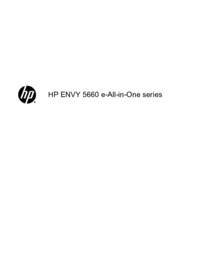




 (48 pages)
(48 pages) (54 pages)
(54 pages) (111 pages)
(111 pages)

 (80 pages)
(80 pages)







Comments to this Manuals